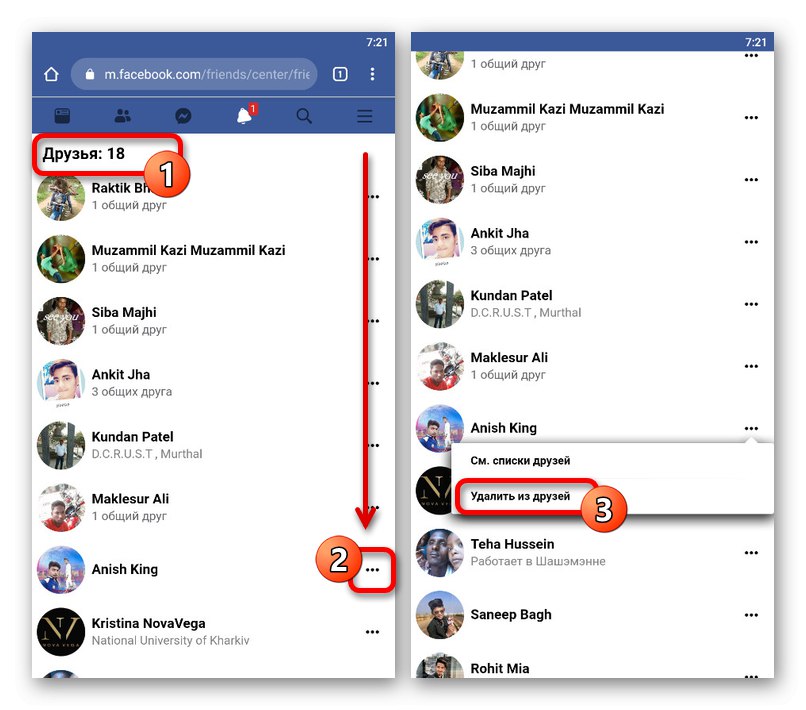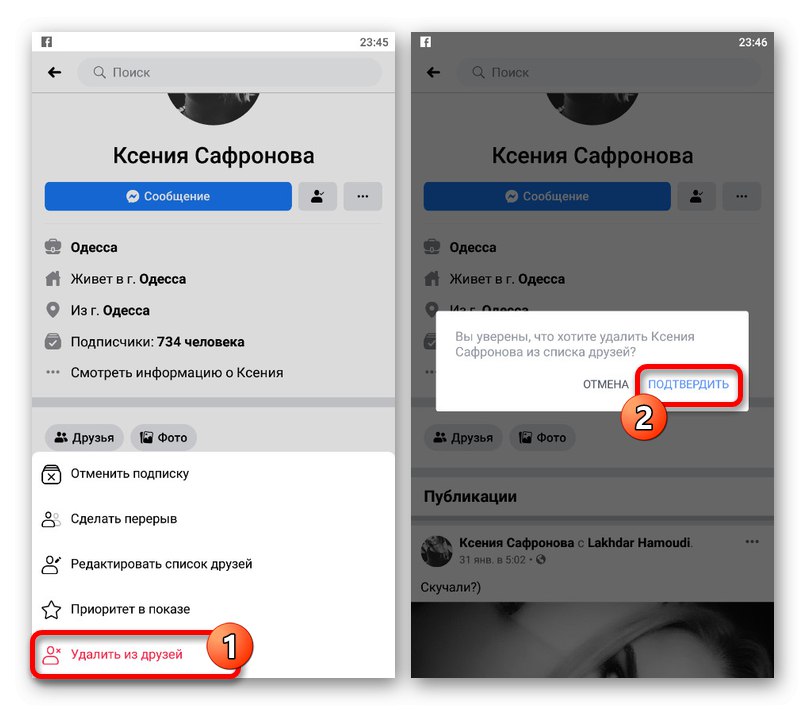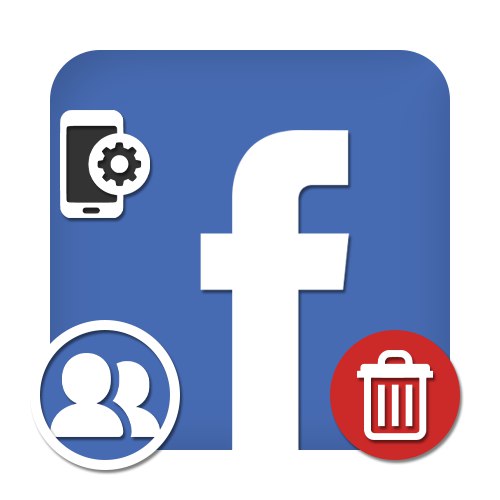
Както всяка друга социална мрежа, във Facebook списъкът с приятели играе една от най-важните роли, като ви позволява бързо да намерите правилните хора, да обменяте съобщения и много други. В същото време, по една или друга причина, понякога може да се наложи да премахнете потребителите от този списък, като по този начин ограничите възможността за взаимодействие с личен профил. Като част от днешните инструкции ще ви разкажем как да изпълните тази процедура в мобилни версии на FB.
Вариант 1: Мобилна версия на сайта
Основната алтернатива на официалния сайт на Facebook е неговата мобилна версия, достъпна на специален адрес и адаптирана по подразбиране за използване на телефона. Процесът на премахване на приятели по този начин не се различава много от подобната процедура, извършена на компютър и се състои в използването на стандартни функции.
Прочетете също: Как да премахнете приятел от Facebook на компютър
Метод 1: Списък с приятели
- Използвайки всеки удобен уеб браузър за вашия телефон, отворете уебсайта на Facebook на връзката по-горе и веднага отидете на втория раздел "Намери приятели"използвайки горното меню. Тук трябва да използвате бутона "Приятели"маркирани на екранната снимка.
- Веднъж в раздела с всички добавени преди това приятели, превъртете списъка и намерете желания потребител. За да прекратите приятелство, докоснете иконата с три хоризонтални точки пред потребителското име и изберете „Премахване от приятели“.
![Процесът на премахване на приятели във Facebook mobile]()
След това, без никакво потвърждение, ще се появи известие „Приятелят е премахнат“, символизиращо успешното решаване на проблема. Ако случайно сте изтрили грешния потребител, можете също да използвате бутона Добавяне, достъпен, докато не опресните страницата или отидете в който и да е друг раздел на уебсайта.
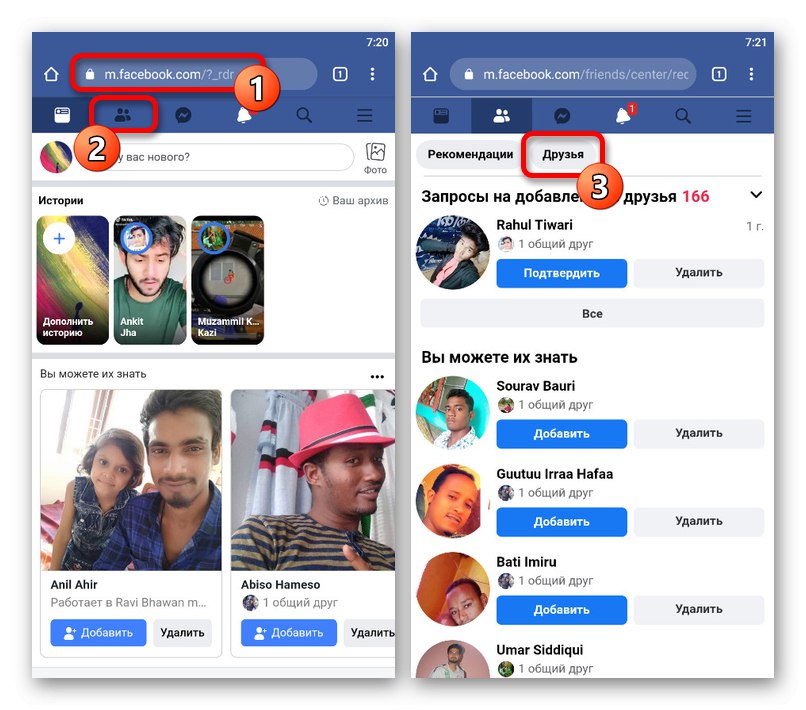
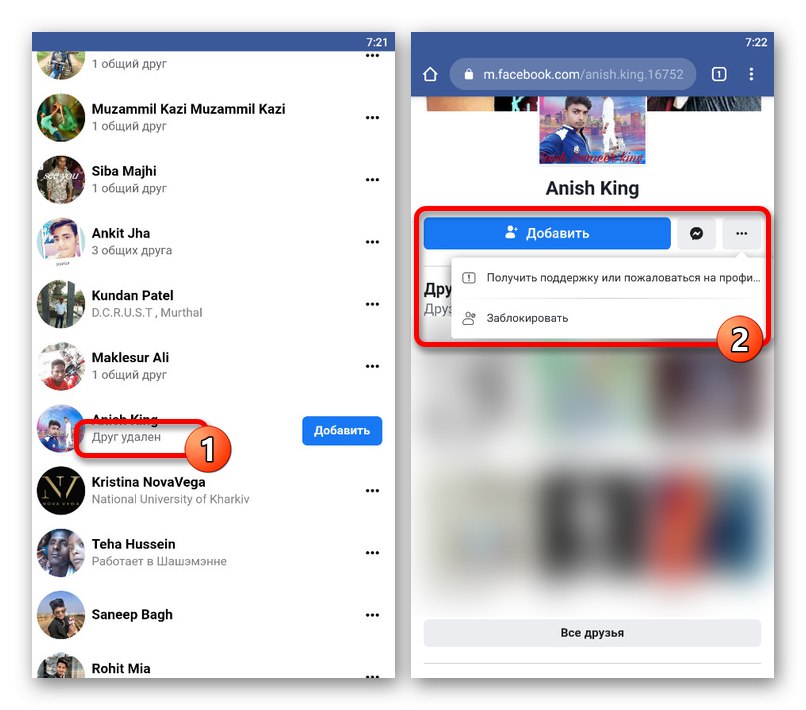
Метод 2: Потребителска страница
- В допълнение към използването на списъка с приятели, изтриването може да се извърши след превключване към профила на желания човек. Тук трябва да използвате бутона, който маркирахме под снимката, за да отворите менюто за управление на приятелството.
- В представения списък използвайте елемента „Премахване от приятели“ за да изтриете потребител. Това действие ще трябва да бъде потвърдено, но след това собственикът на акаунта ще бъде успешно премахнат от списъка ви с приятели.
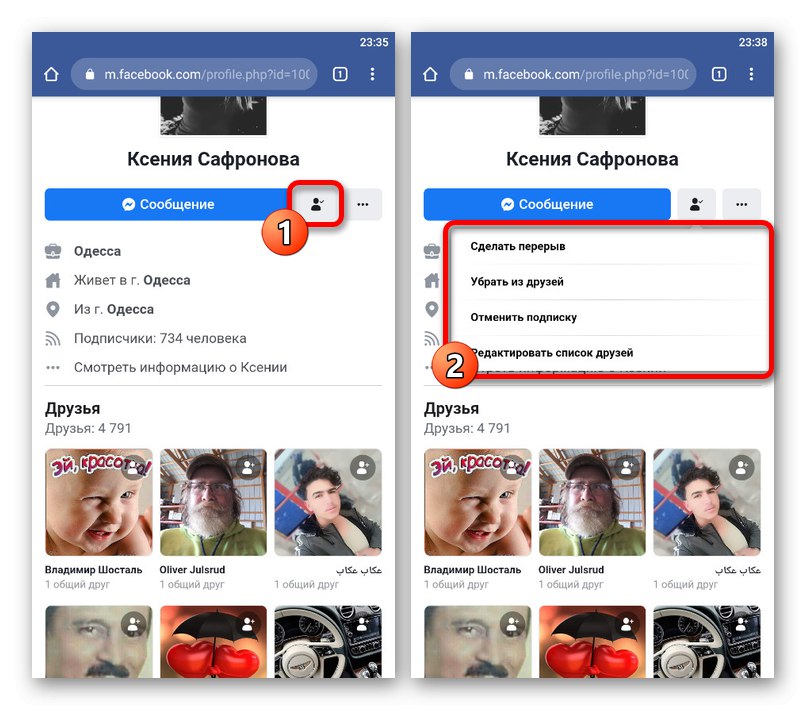
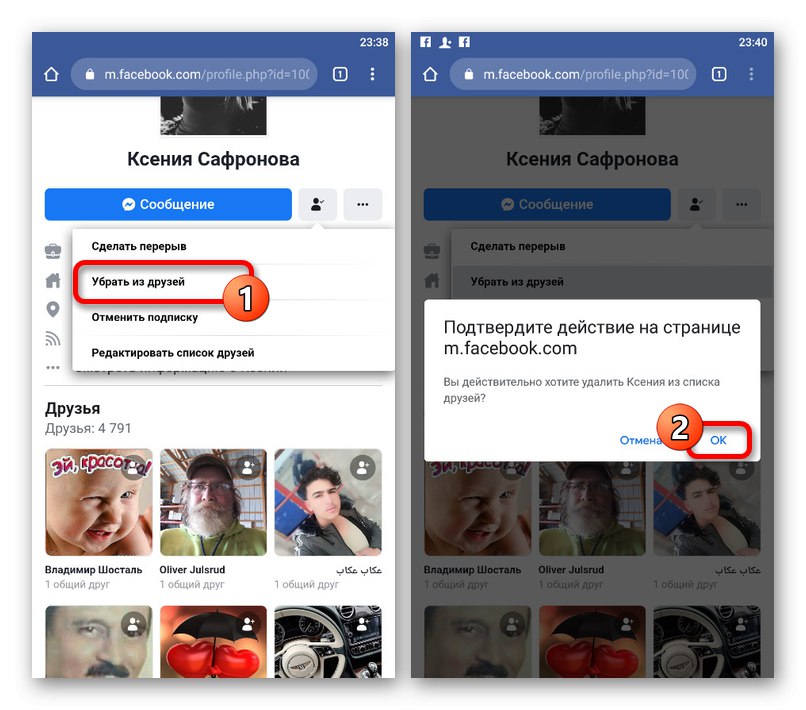
И двата метода ще ви позволят да се отървете от приятелите си в мобилния сайт. Освен това по време на процеса на деинсталиране автоматично се отписвате от потребителски актуализации, така че впоследствие не се изискват допълнителни действия.
Вариант 2: Мобилно приложение
Подобно на мобилната версия на сайта, официалният клиент на Facebook за телефони на различни платформи ви позволява да премахвате приятели с помощта на стандартни средства. За да направите това, можете еднакво да прибегнете както до настройките за приятелство на страницата на потребителя, така и до общия списък с приятели.
Метод 1: Списък с приятели
- Докато сте в FB приложението, преминете през главното меню до раздела "Намери приятели"... След това в блока "Приятели" използвайте бутона "Всички приятели"за да се покаже пълен списък с приятели.
- Ако е необходимо, използвайки търсенето в горния десен ъгъл на екрана, на представената страница намерете желания човек и докоснете бутона с три точки. Когато помощното меню се появи в долната част, изберете елемента „Премахване от приятели“.
- Във всеки случай това действие ще трябва да бъде потвърдено чрез изскачащ прозорец чрез докосване на бутона със съответния подпис. В резултат на това потребителят ще бъде премахнат от вашия списък с приятели.
- Моля, обърнете внимание, че изтриването може да се извърши чрез едно и също меню, не само по посочения начин, но и с помощта на опцията „Блокиране“ или „Отписване“... В този случай, само във втория случай, приятелят ще остане в списъка, но няма да видите публикацията му.
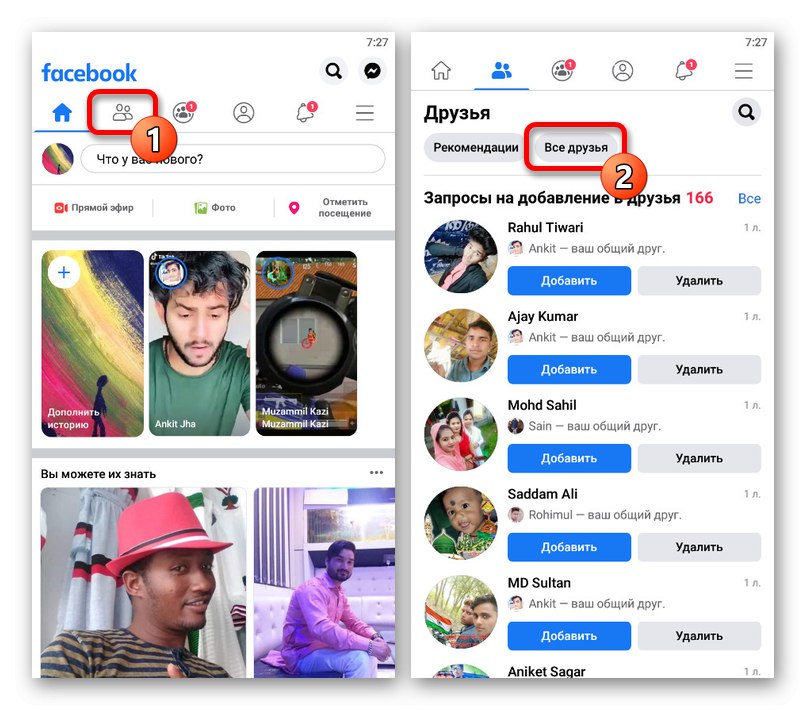
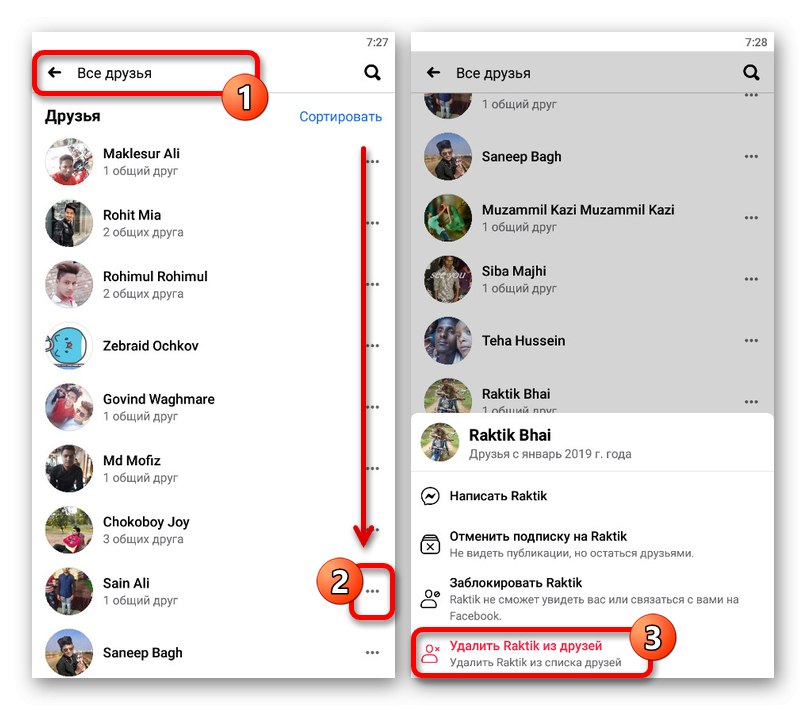
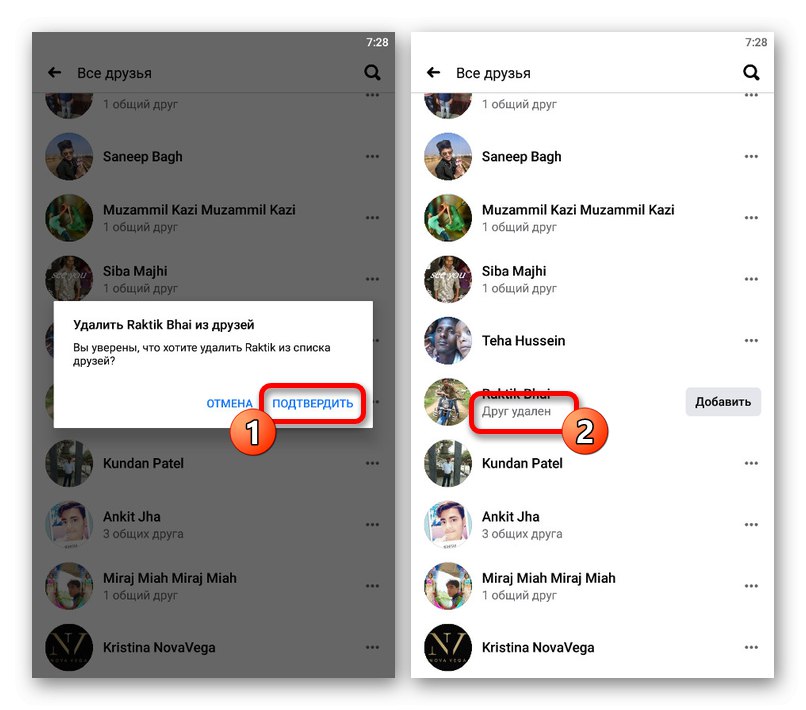
Метод 2: Потребителска страница
- За да се отървете от приятел чрез преглед на профил, отворете желаната страница и докоснете бутона, който сме маркирали, за да отворите подменюто.
- След това натиснете „Премахване от приятели“ през списъка в долната част на екрана и потвърдете действието в изскачащия прозорец. Това завършва процедурата, тъй като приятелят изчезва от списъка с приятели.
![Премахнете приятели от Facebook страницата на потребителя]()
Можеш да използваш „Отписване“ като алтернатива на изтриването, ако искате само да ограничите приятелството си. Можете също така да научите за други методи, като щракнете върху "Починете си" в същото меню.
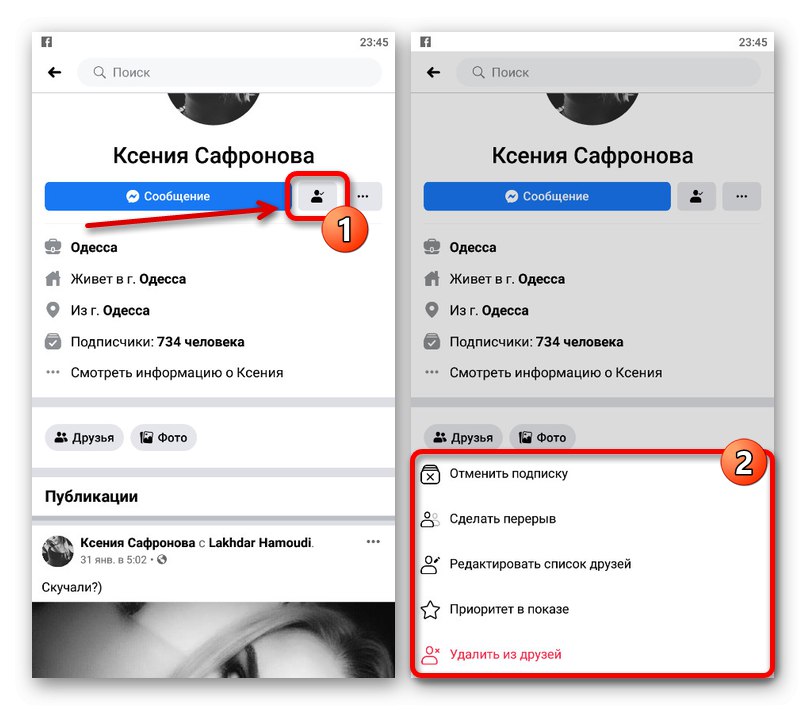
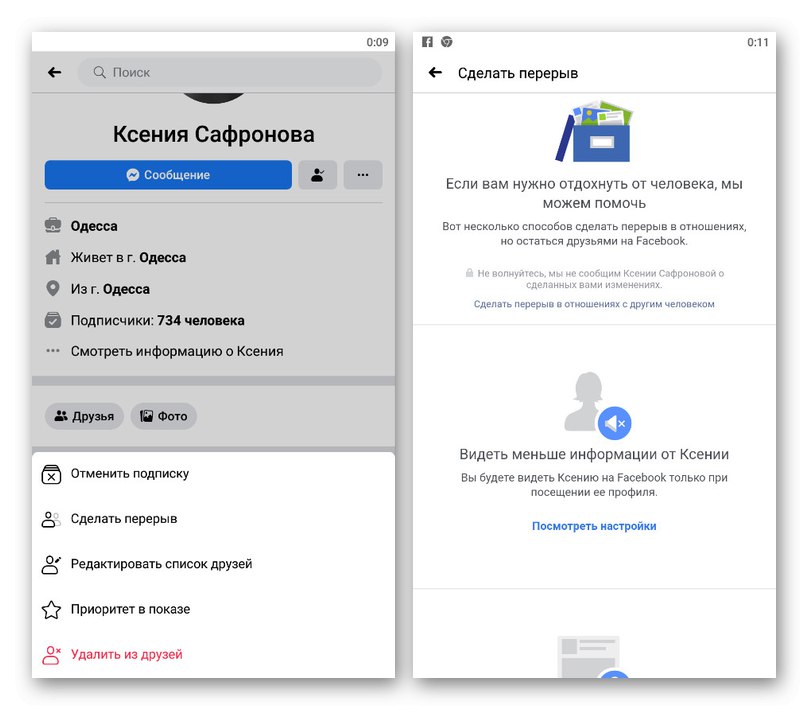
Който и метод да изберете, резултатът се постига без много караница. Имайте предвид обаче, че само първият метод ще бъде удобен за работа с голям брой приятели наведнъж.
Разгледаните варианти, разделени по няколко начина, изискват до голяма степен подобни действия и е малко вероятно да повдигнат въпроси. За съжаление понастоящем няма автоматични и все пак надеждни инструменти за изтриване, които ви позволяват да работите веднага с пълен списък с приятели във Facebook от телефона си.